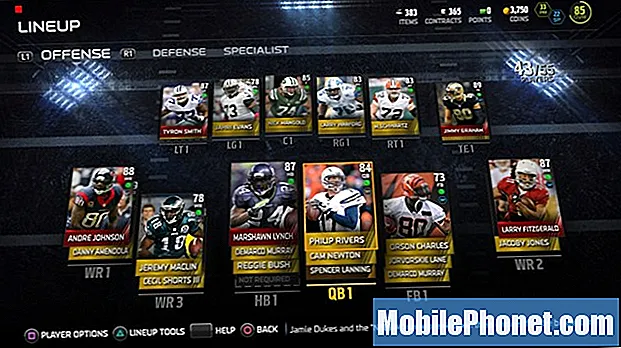Innehåll
- Första lösningen: Se till att mobildata är aktiverat
- Andra lösningen: Tvinga omstart av surfplattan
- Tredje lösningen: Återställ nätverkstjänsterna
- Fjärde lösningen: Återställ din surfplatta till fabriksinställningarna
I det här inlägget visar jag dig vad du ska göra om din Galaxy Tab S6 inte längre kan skicka MMS efter Android 10update. Det är absolut nödvändigt att du tar dig lite tid att felsöka din enhet som inte längre kan skicka bildmeddelanden eftersom det kan finnas ett allvarligt firmwareproblem.
Galaxy Tab S6 har redan fått Android 10-uppdateringen, men det verkar som om det finns vissa användare som har stött på sms-problem. En del rapporterade att de inte längre kan skicka MMS från sina surfplattor. Om du är en av dem är det här du behöver göra:
Första lösningen: Se till att mobildata är aktiverat

Andra lösningen: Tvinga omstart av surfplattan

Om detta problem inträffade utan uppenbar anledning eller om enheten kunde skicka MMS före detta problem kan det bero på ett mindre problem. För det mesta kan mindre problem åtgärdas genom att tvinga omstart. Här är hur:
- Håll volym ned-knappen och strömbrytaren intryckt i 10 sekunder.
- Detta kommer att leda till att enheten stängs av och slås på igen.
- När logotypen visas släpper du båda knapparna och väntar tills omstarten är klar.
När din surfplatta har startats om, försök se om problemet är löst.
Tredje lösningen: Återställ nätverkstjänsterna

Det finns tillfällen när nättjänster misslyckas och om det händer kan sådana problem uppstå. Så nästa sak du behöver göra är att utesluta en sådan möjlighet genom att återställa nätverksinställningarna på din surfplatta. Så här gör du det:
- Svep ner från toppen av skärmen och tryck sedan på ikonen Inställningar.
- Hitta och knacka på Allmän förvaltning.
- Tryck på Återställ.
- Tryck på Återställ nätverksinställningar.
- Tryck på knappen Återställ inställningar.
- Om du uppmanas ange din PIN-kod, lösenord eller mönster.
- Tryck på Återställ för att fortsätta med återställningen av nätverksinställningarna.
När du har gjort den här proceduren kan du försöka skicka ett MMS till ditt eget nummer.
Fjärde lösningen: Återställ din surfplatta till fabriksinställningarna

När du har gjort de tre första lösningarna försöker du verifiera att det inte är kontorelaterat. Du kan ringa din leverantör om du behöver. När du har gjort det och din surfplatta fortfarande inte kan skicka MMS, har du inget annat val än att återställa det. Se till att säkerhetskopiera dina filer innan du gör det.
- Svep ner från toppen av skärmen och tryck sedan på ikonen Inställningar.
- Hitta och knacka på Allmän förvaltning.
- Tryck på Återställ.
- Tryck på Återställ fabriksdata.
- Bläddra ner till botten av skärmen och tryck på Återställ.
- Om du uppmanas ange din PIN-kod, lösenord eller mönster.
- Tryck slutligen på Ta bort alla.
Efter återställningen ställer du in surfplattan som en ny enhet. Ett sådant förfarande bör lösa ett problem som detta.
Jag hoppas att vi har kunnat hjälpa.
Vänligen stödja oss genom att prenumerera på vår Youtube-kanal.
LÄS OCH:
- Så här aktiverar du samtal och text på andra enheter på Samsung Galaxy S20
- Så här aktiverar du mobil hotspot på Samsung Galaxy Tab S6
- Så här aktiverar du Samsung Galaxy Tab S6 Stör inte funktionen utan undantag